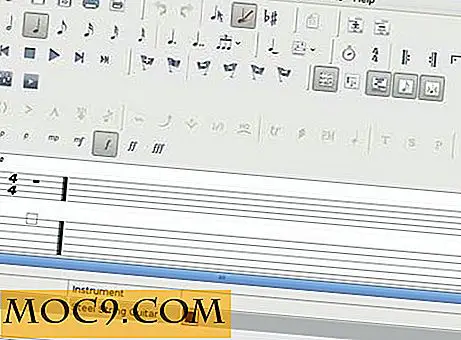Làm thế nào để chạy Android trên PC của bạn với VirtualBox
Hệ điều hành Android của Google đã đạt được tiến bộ nhất quán trong thế giới điện thoại thông minh. Nếu bạn là bất cứ điều gì giống như tôi, bạn có thể đã tò mò về hệ điều hành di động này nhưng không sẵn sàng chi tiêu nhiều trên điện thoại. May mắn thay, dự án LiveAndroid trên Google Code cung cấp hình ảnh LiveCD có thể khởi động có thể chạy trên máy tính ở nhà của bạn. Với chương trình ảo hóa miễn phí VirtualBox, chúng tôi có thể dùng thử trên Windows, Linux hoặc Mac mà không cần phải ghi đĩa CD.
Bắt Android
Mặc dù các tệp cần thiết có sẵn trên trang dự án Google Code, nhưng tôi khuyên bạn nên tải xuống bằng liên kết torrent này. Điều này là do trang dự án có tệp ISO được chia thành hai phần mà bạn phải liên kết với nhau theo cách thủ công. Đó là torrent là các tập tin tương tự, trước khi tham gia của Yours Truly cho thuận tiện. Khoảng 173MB. Các torrent là mới vì vậy cho đến khi tôi có một số seeders khác, nó có thể là một chút chậm.
Chuẩn bị VirtualBox
Với các bản tải xuống đó, người dùng Windows, Linux và Mac đều có thể nhận được phiên bản VirtualBox của hệ thống của họ tại đây. Làm theo hướng dẫn của trang web để cài đặt và bắt đầu chương trình. Khi đã sẵn sàng, bạn nên có một cái gì đó như thế này:

Chọn Mới ở góc trên cùng bên trái. Sau khi nhấn Next, bạn sẽ được đưa đến màn hình cấu hình đầu tiên, nơi bạn có thể nhập thông tin như được hiển thị trong ảnh chụp màn hình bên dưới.

Trường Name có thể, tất nhiên, là bất cứ thứ gì bạn thích.
Bước tiếp theo trên trang sau là đặt Kích thước bộ nhớ cơ sở . Tiếp tục và để điều này ở chế độ mặc định. Trên trang sau đó, bạn sẽ thấy một tùy chọn để khởi động một đĩa cứng. Vì chúng ta sẽ chỉ chạy từ hình ảnh trực tiếp, nên hình ảnh ổ đĩa cứng là không cần thiết, hãy tiếp tục và xóa hộp kiểm để trống trang đó, như được hiển thị bên dưới.

VirtualBox có thể cung cấp cho bạn một cảnh báo về không có ổ đĩa cứng, nhưng đó là ok cho những gì chúng tôi muốn làm. Bỏ qua cảnh báo và nhấn Finish trên trang cuối cùng. Điều này sẽ đưa bạn trở lại màn hình chính, nhưng lần này nó sẽ hiển thị LiveAndroid 0.3 ở khung bên trái.
Khởi động LiveAndroid
Trước khi bạn nhấn Start, chúng ta phải yêu cầu VirtualBox khởi động từ file LiveAndroid. Nếu nó đã tải xuống xong, hãy nhấp vào nút Cài đặt trong VirtualBox. Chọn CD / DVD Rom ở bên trái. Khi màn hình cấu hình đang mở, hãy chọn hộp cho Mount CD / DVD Drive và tập tin ảnh ISO . Bạn có thể nhấp vào biểu tượng thư mục để chọn tệp ISO đã tải xuống, như được hiển thị ở đây.

Khi hoàn thành, nhấn OK và bạn sẽ được đưa trở lại màn hình chính, nhưng lần này nó sẽ hiển thị liveandroidv0.3.iso trong phần CD / DVD ROM trong bảng điều khiển bên phải.
Nếu tất cả là tốt và tốt, bây giờ bạn có thể nhấn Start và khởi động vào hệ điều hành Android rất riêng của bạn.